怎么在电脑版Excel中打开输入错误数据时的提示
电脑版Excel软件被很多人使用,用来编辑数据等,有的用户在使用该软件时,为了防止数据输入错误,因此想要打开输入错误数据时的提示,但是却不知道如何打开,那么小编就来为大家介绍一下吧。
具体如下:
1. 第一步,双击或者右击打开需要编辑的Excel表格。
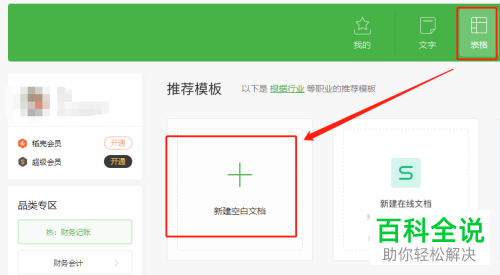
2. 第二步,来到下图所示的Excel表格主页面后,小编需要输入长度为11的数据,按住键盘上的shift键,接着点击想要输入数据的单元格的第一个单元格和最后一个单元格,来全选单元格的所有区域。
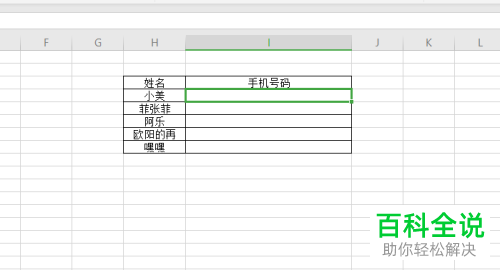
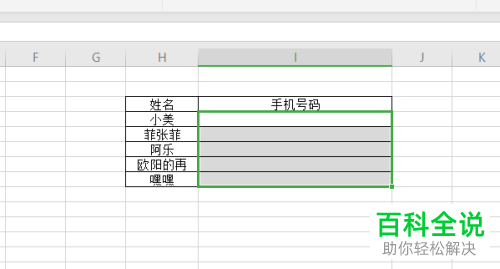
3. 第三步,在下图所示的页面中,点击页面顶部的数据选项,接着点击有效性右边的下拉箭头,然后点击弹出窗口中的有效性选项。
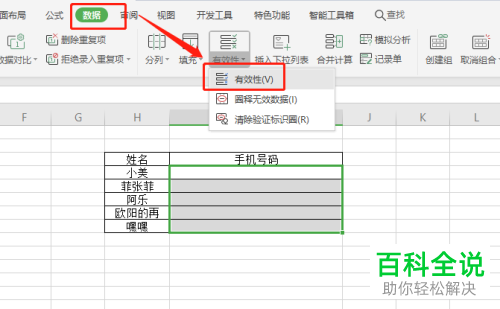
4. 第四步,我们可以看到如下图所示的数据有效性页面,点击允许下面的下拉箭头,接着点击弹出窗口中的文本长度选项,并点击数据下标的下拉箭头,点击等于选项,然后更改长度为11,接着点击右下角的确定选项。
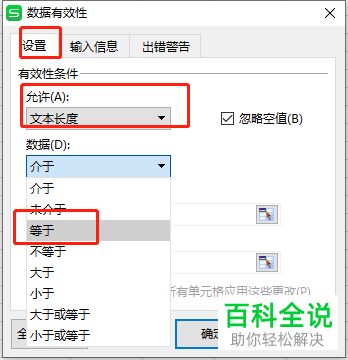
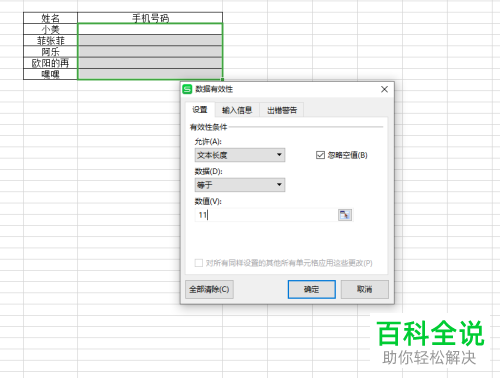
5. 第五步,来到下图所示的Excel表格页面后,如果输入不是十一位的数据,那么就可以看到错误的提示信息。

以上就是怎么在电脑版Excel中打开输入错误数据时的提示的方法。
赞 (0)

